
Gravar áudio no celular se tornou algo comum, já que muitas pessoas utilizam a funcionalidade pessoal e profissionalmente. Caso esteja procurando um programa que consiga atender a essa necessidade, acompanhe o tutorial de como realizar a gravação com o Tape-a-Talk Voice Recorder, disponível para dispositivos Android.
1. Faça o download do programa
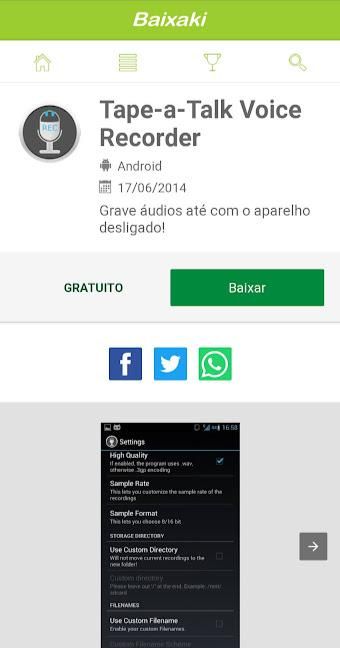
O primeiro passo para gravar um áudio com boa qualidade é fazer o download do Tape-a-Talk Voice Recorder. Para isso, acesse a página do software no Baixaki e selecione "Baixar".
Você será redirecionado para a página de aplicativos da Google e lá deverá tocar em "Instalar" para que o programa seja instalado em seu dispositivo.
2. Escolha um ambiente silencioso

Mesmo que o programa escolhido tenha ferramentas de edição de áudio, é preciso escolher um local silencioso e confortável para realizar suas gravações. Isso porque ambientes com muito barulho ou ruídos acabam atrapalhando a qualidade do áudio, podendo inclusive se sobrepor à voz de quem fala, como em locais com um grande trânsito.
Por isso, escolha o cômodo mais afastado da rua, feche as janelas caso seja preciso e converse com outros moradores da casa para que eles não façam barulho durante a gravação.
3. Faça um roteiro (para podcast)

Se você está gravando um áudio de longa duração, como um podcast, pode ser interessante organizar em forma de texto todas as informações que você precisa abordar no decorrer da gravação.
Assim, você terá certeza de que todos os tópicos foram comentados e de que não correrá o risco de ter que realizar novas gravações para incluir no produto final.
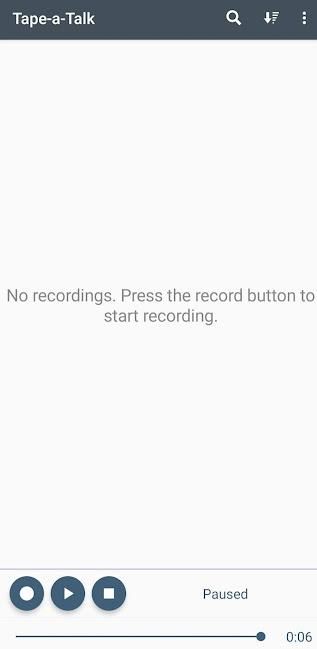
Após ter seguido os passos anteriores, finalmente chegou a hora de começar a gravar os áudios. Para isso, abra o aplicativo instalado para ser redirecionado à página principal. Como os arquivos são salvos no armazenamento interno do dispositivo, não é preciso criar uma conta para utilizar a plataforma.
Assim, ao abrir o software, já é possível visualizar as ferramentas de gravação. Quando estiver pronto para começar a gravar, basta tocar no ícone de "Play" e dar boas-vindas a quem estiver ouvindo.
Ao finalizar o assunto, toque no quadrado localizado na barra de ferramentas para ser direcionado à biblioteca e selecione o áudio criado para ouvir o que acabou de gravar. Nesse momento, é preciso ter muita atenção para não deixar que algum erro ou informação incorreta seja passada.
5. Editar áudio
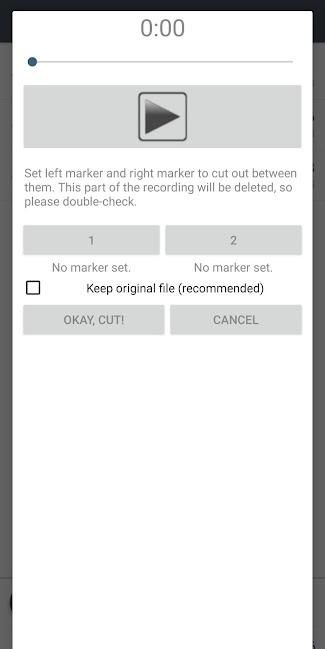
Você pode realizar cortes no áudio para deixá-lo menor ou remover partes que não achou interessantes. Para isso, toque e pressione sobre o áudio gravado por alguns segundos até que uma série de opções surjam na tela. Toque em "Cut" e, nos campos "No market set", determine o intervalo dos segundos ou minutos que devem ser cortados.
Quando o app finalizar a edição, pressione em "Okay, Cut!" e aproveite a nova versão do áudio.
6. Compartilhe
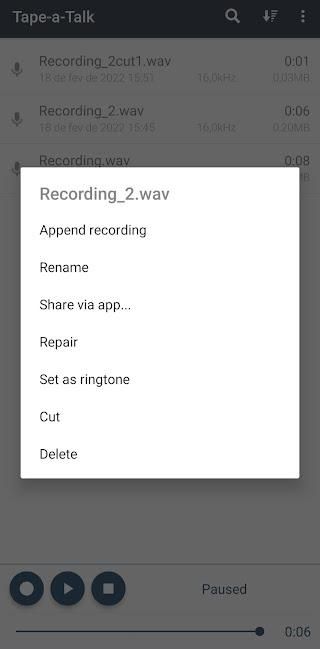
Agora que você já fez o trabalho árduo, chegou a hora de compartilhar suas ideias, opiniões e brincadeiras com todos que são importantes para você. Toque sobre o áudio e segure até que a opção "Share via" apareça na tela. Selecione o app desejado para fazer o envio, como o WhatsApp, e exporte para todos os contatos que desejar.
Caso prefira, pode exportar o arquivo para o computador ou outro dispositivo, bastando seguir o mesmo passo a passo e escolher outro aplicativo para envio.
Gostou deste texto? Então fique ligado no Baixaki para não perder nem uma novidade sobre softwares e tecnologia!
)
)
)
)